Το Microsoft Visual C ++ 2010 Express είναι ένα εξαιρετικό σύστημα ανάπτυξης που περιλαμβάνει τον μεταγλωττιστή IDE, Editor, Debugger και C / C ++. Το καλύτερο από όλα είναι ότι είναι δωρεάν. Θα πρέπει να καταχωρίσετε το αντίγραφο μετά από 30 ημέρες, αλλά εξακολουθεί να είναι δωρεάν. Δίνοντας στη Microsoft τη διεύθυνση ηλεκτρονικού ταχυδρομείου σας είναι μια αρκετά καλή συμφωνία και δεν σας spam.
01
από 02
Εγκατάσταση του Visual C ++ 2010 Express
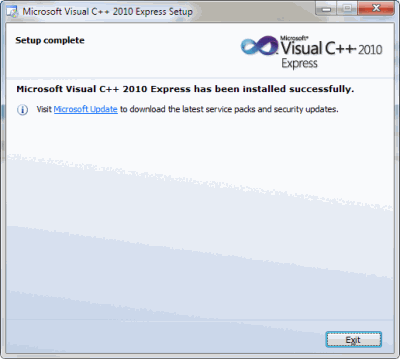
Ντέιβιντ Μπόλτον
Ξεκινήστε από το Express Page στη συνέχεια, κάντε κλικ στον πρώτο σύνδεσμο, όπου αναγράφεται "Λήψη δωρεάν προϊόντων Visual Studio Express>"
Αυτό θα σας οδηγήσει σε μια σελίδα όπου μπορείτε να επιλέξετε τα διάφορα συστήματα Visual Development όλα ελεύθερα (Basic, C #, Windows Phone, Web και C ++) ή όλα-σε-ένα. Η επιλογή σας, αλλά οι οδηγίες εδώ είναι για το Visual C ++ 2010 Express.
Δεδομένου ότι αυτά τα εργαλεία είναι .NET με βάση, για παράδειγμα, το IDE βασίζεται σε WPF θα πρέπει να εγκαταστήσετε το .NET 4, εκτός αν το έχετε ήδη. Εάν εγκαθιστάτε διάφορα εργαλεία όπως το Visual C # 2010 Express, το Visual C ++ 2010 Express κ.λπ., τότε θα το κάνετε πρέπει να εγκαταστήσετε τις προϋποθέσεις μόνο για την πρώτη και το υπόλοιπο θα είναι πολύ πιο γρήγορα εγκαθιστώ.
Αυτές οι οδηγίες υποθέτουν ότι απλά εγκαταστήσετε το Visual C ++ 2010 Express, κάντε κλικ στο σύνδεσμο για αυτό και στην επόμενη σελίδα κάντε κλικ στο κουμπί Εγκατάσταση τώρα στα δεξιά της σελίδας. Αυτό θα κατεβάσει ένα μικρό .exe που ονομάζεται vc_web. Για αυτήν την εγκατάσταση, θα χρειαστείτε μια λογική ταχύτητα σύνδεσης στο internet.
Εγκατάσταση
Αφού την εγκρίνετε (στα Windows 7 / Vista) αλλά πιθανόν όχι στο Windows XP SP 3, θα σας οδηγήσει σε μια σειρά από διαλόγους, με Όρους Άδειας Χρήσης για να συμφωνήσετε και στη συνέχεια να σας δείξουμε τη θέση όπου θα εγκατασταθεί, κάτι που δεν μπορείτε αλλαγή. Στη συνέχεια, χρειάζονται λίγα λεπτά για λήψη και εγκατάσταση. Αρκετά για να φτιάξετε και να πιείτε έναν καφέ, ειδικά το κομμάτι εγκατάστασης!
Εάν είναι επιτυχής τότε θα δείτε την παραπάνω οθόνη. Τώρα είναι καιρός να το δοκιμάσετε με το παραδοσιακό Hello World, στο επόμενο βήμα. Σημείωση ενδέχεται να σας ζητηθεί να κάνετε λήψη του Service Pack 1 Για το Visual Studio και παρέχεται ένας σύνδεσμος λήψης. Έχει μέγεθος μικρότερο από 1MB και πρέπει να το κάνετε αυτό. Αυτό θα κάνει επίσης ένα δίκαιο κομμάτι της λήψης, οπότε ο χρόνος για έναν άλλο καφές!
02
από 02
Δημιουργία του πρώτου έργου
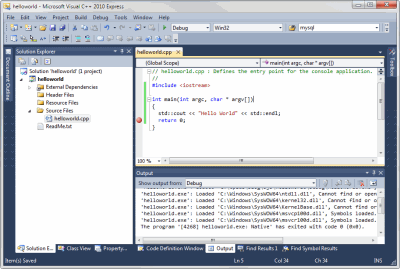
Ντέιβιντ Μπόλτον
Με το Visual C ++ ανοιχτό, κάντε κλικ στο File - New - Project, στη συνέχεια επιλέξτε το Win32 στα αριστερά και το Win32 Console Application στα δεξιά. Περιηγηθείτε στο (ή δημιουργήστε) ένα κενό φάκελο και δώστε στο έργο ένα όνομα όπως το helloworld. Εμφανίζεται ένα παράθυρο αναδυόμενων παραθύρων και θα πρέπει να κάνετε κλικ στην επιλογή Ρυθμίσεις εφαρμογής στα αριστερά και να αφαιρέσετε την επιλογή Προκατασκευασμένη κεφαλίδα και, στη συνέχεια, κάντε κλικ στο κουμπί Τέλος.
Θα ανοίξει ένα έργο και θα πρέπει να εκτελέσετε τα παρακάτω βήματα.
- Επιλέξτε όλα τα αρχεία κεφαλίδας στον Εξερεύνηση λύσεων. Αν δεν μπορείτε να το δείτε, κάντε κλικ στην επιλογή Προβολή στην επάνω γραμμή μενού, στη συνέχεια στη Λύση Explorer. Στο screenshot παραπάνω βρίσκεται το δέντρο στα αριστερά. Τώρα κάντε δεξί κλικ σε αυτά τα επιλεγμένα αρχεία (θα πρέπει να υπάρχουν δύο stdafx.h και targetver.h), και στη συνέχεια κάντε κλικ στο Remove (Κατάργηση). Θα πάρετε μια επιλογή: μπορείτε να διαγράψετε ή απλά να αφαιρέσετε όπως επιθυμείτε. Δεν θα τους χρειαζόμαστε και στις δύο περιπτώσεις.
- Κάνετε το ίδιο για το Stdafx.cpp.
- Στο πρόγραμμα επεξεργασίας καταργήστε τη γραμμή #include "stdafx.h"
- Επεξεργαστείτε το πρόγραμμα έτσι ώστε να μοιάζει με αυτό, για την έκδοση C κάντε δεξί κλικ στο helloworld.cpp και κάντε κλικ στη μετονομασία και, στη συνέχεια, αλλάξτε το σε helloworld.c
Έκδοση C ++
Και στις δύο περιπτώσεις, πιέστε το πλήκτρο F7 για να το χτίσετε. Τώρα κάντε κλικ στην επιστροφή 0., πατήστε το πλήκτρο F9 για να πάρετε ένα σημείο διακοπής (θα εμφανιστεί ένας κόκκινος κύκλος στα αριστερά της πράσινης μπάρας) και πιέστε το πλήκτρο F5 για να το εκτελέσετε. Θα δείτε ένα παράθυρο κονσόλας ανοιχτό με το Hello World και θα σταματήσει να εκτελείται με την επιστροφή. Κάντε ξανά κλικ στο παράθυρο "Επεξεργασία" και πατήστε το πλήκτρο F5 για να το ολοκληρώσετε και να επιστρέψετε στη λειτουργία επεξεργασίας.
Επιτυχία
Τώρα έχετε εγκαταστήσει, επεξεργαστεί και δημιουργήσει / εκτελέσει το πρώτο σας πρόγραμμα C ή C ++. Τώρα μπορείτε να χρησιμοποιήσετε αυτό το ή CC386 και ακολουθήστε τα C ή C ++ Tutorials.